Нет сомнений в том, что Trello — отличная программа. Это помогает как командам, так и отдельным людям стать более продуктивными. Программа эмулирует опыт использования стикеров Post-it для отслеживания хода работы. Он быстро стал одним из фактических инструментов для совместной работы и управления личными проектами.
Trello доступен для веб-версии, мобильных устройств (App Store и Google Play) и настольных компьютеров (Mac и Windows). Он поддерживает большинство платформ. Однако у создателей нет настольной версии Linux, что очень плохо для пользователей Linux. К счастью, благодаря щедрому Дэниелу Чатфилду это можно исправить.
Помните, что это не официальный клиент для настольных компьютеров. Он был создан щедрым человеком для пользователей Linux, которые любят Trello. Программа размещена на этом Страница на GitHub . Давайте пройдемся по процессу установки шаг за шагом.
Загрузка ZIP-файла приложения
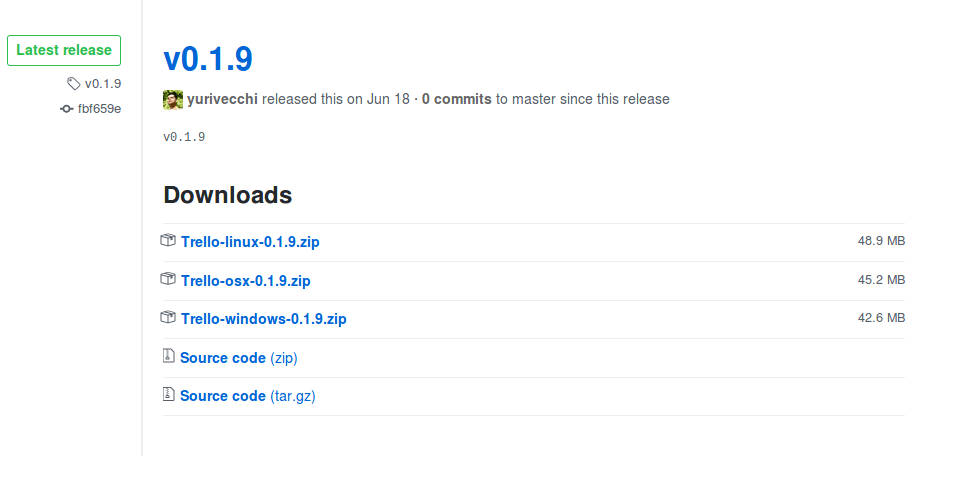
Эта кнопка связь приведет вас на страницу загрузки. Выберите вариант Linux, чтобы загрузить zip-файл. Вы также можете скачать исходный код, но его сборка занимает больше времени и является более сложной; Я проигнорирую этот вариант в этом уроке. Разархивируйте загруженный файл в любое место по вашему выбору. Обязательно запомните путь к каталогу, в который вы распаковали файл.
Запуск клиента Trello для настольных ПК
В каталоге, где установлен Trello, откройте терминал и введите:
./Trello
Откроется клиент для настольных компьютеров. Отсюда вы можете войти в свою учетную запись или зарегистрировать бесплатную учетную запись.
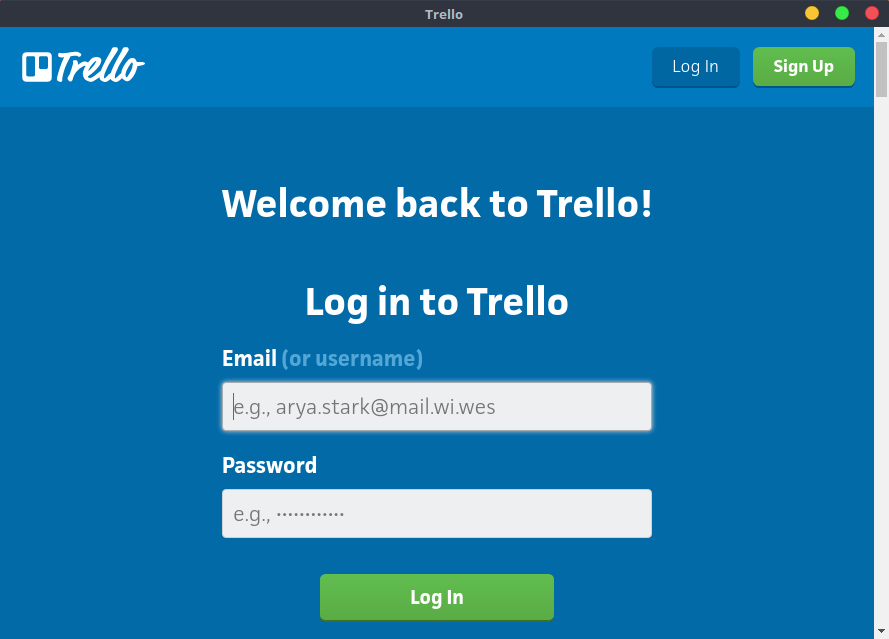
Запуск клиента для настольных компьютеров каждый раз в какой-то момент становится слишком трудоемким, поэтому мы создадим значок для клиента для настольных компьютеров; таким образом, для запуска клиента будет достаточно одного щелчка мыши. Процесс создания значка протестирован и отлично работает на Linux Mint. Он должен нормально работать в любом дистрибутиве на базе Ubuntu и не должен отличаться от других дистрибутивов. Обязательно сообщайте о любых проблемах, с которыми вы столкнулись в процессе.
Создайте файл с именем Trello.desktopв папке «~/.local/share/applications». Файл должен иметь следующее содержимое:
[Desktop Entry] Name=Trello Client Exec=<path to the unzipped Trello folder>/Trello Terminal=false Type=Application Icon=<path to the unzipped Trello folder>/resources/app/static/Icon.png
Теперь в меню приложений вам должен быть виден значок Trello. Теперь вы можете запустить приложение, просто нажав на значок. Альтернативный способ создания значка в Linux Mint — использование редактора меню для добавления нового пункта меню. Для параметра команды введите:
<path to the unzipped Trello folder>/Trello
Чтобы найти значок, перейдите к «resources/app/static/» в каталоге Trello, затем выберите значок.
Заключение
Trello – это инструмент, который может значительно повысить производительность. Хотя он не поставляется с официальным настольным клиентом Linux, пользователи Linux не остаются в стороне. Неофициальный настольный клиент — отличный инструмент, который отлично работает, не портя впечатления, полученные от использования официальной версии. Удачи с вашим клиентом Trello!


